ASUS Rog Ally ကိုတီဗီသို့မဟုတ်ဂိမ်းစောင့်ကြည့်ရေးကိုမည်သို့ချိတ်ဆက်ရမည်နည်း
2023 ခုနှစ်တွင်စတင်ခဲ့သော ROG မဟာမိတ်သည် 2023 ခုနှစ်တွင်စတင်ခဲ့သော Steam Deck အခြားရွေးချယ်စရာတစ်ခု, 2023 Rog Ally X သည်ပိုမိုကောင်းမွန်သောအအေးနှင့်အတူတိုးမြှင့်ပြည်တွင်းရေးအစိတ်အပိုင်းများနှင့် ergonomics ကိုမြှင့်တင်ရန်အဆင့်မြှင့်တင်ခဲ့သည်။
၎င်း၏သယ်ဆောင်ရလွယ်မှုသည်အဓိကအင်္ဂါရပ်တစ်ခုဖြစ်သော်လည်းတီဗီသို့မဟုတ်မော်နီတာတစ်ခုနှင့်ချိတ်ဆက်ခြင်းသည်၎င်း၏ဘက်စုံကိုတိုးချဲ့သည်။ Rog Ally Models နှစ်ခုစလုံးသည်ကြီးမားသောမျက်နှာပြင်ဂိမ်းများအတွက်ပြင်ပ display connection များကိုအထောက်အကူပြုသည်။ အောက်ဖော်ပြပါ, သင်၏ Rog Ally ကိုမည်သို့ချိတ်ဆက်ရမည်ကိုအသေးစိတ်ရှင်းပြရမည်,
adapter နှင့်အတူဆက်သွယ်ခြင်း
နည်းလမ်းများစွာရှိသည်။ သို့သော် adapters များသည်ရိုးရှင်းသော, Compact Dongles, Direct Cables သို့မဟုတ်တရားဝင် Rog ဂိမ်းအားသွင်းစက်သိုလှောင်မှုများစွာရရှိနိုင်ပါသည်။
လိုအပ်သောပစ္စည်းကိရိယာများ
 ### ASUS rog 65w charger dock
### ASUS rog 65w charger dock
0sUPPorts HDMI 2.0, USB အမျိုးအစား -A နှင့် USB အမျိုးအစား - CORCHTREE-A နှင့် USB Type-C) ကိုအကောင်းဆုံးဝယ်သူ Rog ဂိမ်းစက်အားသွင်းစက်ကိုရိုးရှင်းအောင်လုပ်ပါ။ USB-C သည် HDMI cable သို့သင်လိုအပ်သမျှဖြစ်သည်။ Dock တွင် USB-keyboard အသုံးပြုရန်အတွက် USB-a port လည်းပါ 0 င်သည်။
တတိယပါတီ USB-C သို့ HDMI ACTESTERS သည် ROG Ally ၏ USB-C port နှင့်တိုက်ရိုက်ဆက်သွယ်သည်။ HDMI Cable သည် adapter ကိုသင်၏ TV သို့မဟုတ် Monitor သို့ချိတ်ဆက်ထားသည်။ တနည်းအားဖြင့် HDMI ကေဘယ်လ်ကြိုးကိုတိုက်ရိုက် USB-C သို့တိုက်ရိုက်သွားသောခြေလှမ်းများကိုဖယ်ရှားပေးသည်။
အချို့သော adapters များသည်ပြင်ပ display နှင့်ချိတ်ဆက်နေစဉ်အားသွင်းရန်အတွက် ussthrough usb-c port ကိုကမ်းလှမ်းသည်။ ၎င်းသည် USB-C cable နှင့်ပါဝါ adapter တစ်ခုလိုအပ်သည်။
အဆင့် -by-steping ဆက်သွယ်မှု
- USB-C သို့ HDMI ADAPTER (သို့မဟုတ် cable) သို့ Rog Ally ၏ USB-C port သို့ချိတ်ဆက်ပါ။ Rog Gaming Charger Dock အတွက်မဟာမိတ်နှင့် Dock's USB-C port အကြား USB-C cable ကိုချိတ်ဆက်ပါ။
- သင်၏ TV / Monitor ၏ HDMI port သို့ HDMI cable ကိုချိတ်ဆက်ပါ။ တိုက်ရိုက် USB-C သို့ HDMI Cable သို့တိုက်ရိုက် TV / Monitor ကိုတိုက်ရိုက်ဆက်သွယ်ပါ။
- (optional) သင်၏ adapter တွင် USB-C port တွင် passthrough usb-c port ရှိလျှင်သင်၏ Power Adapter ကိုအားသွင်းဘို့ချိတ်ဆက်ပါ။
- အဆိုပါ rog မဟာမိတ်အပေါ်ပါဝါ; ဗွီဒီယို output ကိုအလိုအလျောက်ဖြစ်သင့်သည်။
- သင်၏တီဗီသို့မဟုတ်မော်နီတာပေါ်တွင်မှန်ကန်သော HDMI input ကိုရွေးချယ်ပါ။
docking station နှင့်အတူဆက်သွယ်ခြင်း
Nintendo switch ကဲ့သို့သော setup ကိုအတွက် docking station စဉ်းစားပါ။ တရားဝင် Rog Ally Dock မရှိပါ (Rog Gaming Charger Dock မှတပါး) တွင်တတိယပါတီရွေးချယ်စရာများကိုရရှိနိုင်ပါသည်။ ဤရွေ့ကားရပ်တည်ချက်နှင့်အားသွင်းစွမ်းရည်ကိုပေးသည်။
လိုအပ်သောပစ္စည်းကိရိယာများ
 ကျွန်ုပ်တို့၏ထိပ်တန်းရွေး ### jsaux docking station hb0603
ကျွန်ုပ်တို့၏ထိပ်တန်းရွေး ### jsaux docking station hb0603
မြန်မြန်ဆန်ဆန်အားသွင်းခြင်းနှင့် port များစွာအတွက်ပါဝါ 2100 watts ။ ဤပေါ့ပါးသည့်ကျစ်လစ်သိပ်သည်းသော dock သည် usbonbasic Docks တွင် HDMI နှင့် USB-C passthrough အားသွင်းခြင်းဖြင့်ပြုလုပ်သည်။ ပိုမိုအဆင့်မြင့်သော Dock များတွင် USB port များ, Ethernet, SD ကဒ်အထပ်ထပ်များနှင့်ပြသမှုများစွာအတွက် displayport များပါဝင်သည်။ သေးငယ်။ သယ်ဆောင်နိုင်သောဆိပ်ကမ်းများသည်ခရီးသွားရန်အကောင်းဆုံးဖြစ်သည်။ များစွာသောရေနွေးငွေ့ကုန်းပတ်တင်သင်္ဘောများသည်လည်းသဟဇာတဖြစ်သည်။
အဆင့် -by-steping ဆက်သွယ်မှု
- အဆိုပါ rog မဟာမိတ်ဆိပ်ကမ်းထဲမှာထားပါ။
- USB-C ပါဝါကြိုးကိုမဟာမိတ်၏ထိပ်တန်း USB-C port သို့ချိတ်ဆက်ပါ။
- ပါဝါ adapter ကို Dock's USB-C အားသွင်းဆိပ်ကမ်းသို့ချိတ်ဆက်ပါ။
- Dock မှ HDMI cable ကိုသင်၏ TV / Monitor ၏ HDMI port သို့ချိတ်ဆက်ပါ။
- အဆိုပါ rog မဟာမိတ်အပေါ်ပါဝါ; ဗွီဒီယို output ကိုအလိုအလျောက်ဖြစ်သင့်သည်။
- သင်၏တီဗီသို့မဟုတ်မော်နီတာပေါ်တွင်မှန်ကန်သော HDMI input ကိုရွေးချယ်ပါ။
Controller ထောက်ခံချက်
မောက်စ်နှင့်ကီးဘုတ်သည်ရွေးချယ်စရာများဖြစ်သော်လည်းကြိုးမဲ့ Controller သည်ပိုမိုသက်သောင့်သက်သာရှိသောမြင်ကွင်းကျယ်အတွေ့အကြုံများကိုပေးသည်။ Rog Ally Bluetooth Controllors ကိုထောက်ပံ့သည်။ အောက်ပါထိန်းချုပ်သူများသည်ရေနွေးငွေ့ကုန်းပတ်နှင့်လိုက်ဖက်သော,
 ကျွန်ုပ်တို့၏ထိပ်ဆုံးရွေး ### Sony DualSense
ကျွန်ုပ်တို့၏ထိပ်ဆုံးရွေး ### Sony DualSense
1see ကအကောင်းဆုံးကိုပစ်မှတ်မှာအကောင်းဆုံး boundsee မှာက  ### Xbox Elite စီးရီး 2 Controller
### Xbox Elite စီးရီး 2 Controller
4see ကအကောင်းဆုံးဝယ်မှာ  ### 8 အကွိုင်းအန္တိမ controller
### 8 အကွိုင်းအန္တိမ controller
အမေဇုံမှာ 0 င် ### gulikit Klkong 3 Max Controller
### gulikit Klkong 3 Max Controller
အမေဇုံမှာ 1-ee ### Powera Wireless GamEncube စတိုင် Controller
### Powera Wireless GamEncube စတိုင် Controller
2see သည် dualsense, Xbox ကြိုးမဲ့ Controller သို့မဟုတ် Nintendo Switch Pro Controller ကဲ့သို့၎င်းနှင့် Nintendo Switch Pro Controller များကဲ့သို့၎င်း, 2.4GHz ကြိုးမဲ့ထိန်းချုပ်သူများသည် Bluetooth ထက်အနိမ့်အကန့်အသတ်နှင့်ပိုမိုကောင်းမွန်သောအကွာအဝေးကိုမကြာခဏပေးသည်။ ကြိုးမဲ့ USB Controllors သည်အနီးကပ်နီးကပ်မှုအတွက်အလားအလာရှိသော option တစ်ခုဖြစ်သည်။
-
 Apr 07,25Atomfafk: အားလုံးဖန်တီးထားသောချက်ပြုတ်နည်းများနှင့်တည်နေရာများထုတ်ဖော်ပြောကြားခဲ့သည် လက်မှုပညာသည် * Attondfall တွင်မရှိမဖြစ်လိုအပ်သောအောင်မြင်မှုစွမ်းရည်ဖြစ်သည်။ ဒီကျွမ်းကျင်မှုကိုကျွမ်းကျင်ဖို့, သင်လိုအပ်သောလက်မှုပညာချက်ပြုတ်နည်းများကိုစုဆောင်းရန်လိုအပ်သည်။ ဒီနေရာမှာဂိမ်းထဲမှာ crafting ချက်ပြုတ်နည်းများအားလုံးကိုရှာဖွေရန်ကူညီရန်အပြည့်အဝလမ်းညွှန်ဖြစ်သည်။
Apr 07,25Atomfafk: အားလုံးဖန်တီးထားသောချက်ပြုတ်နည်းများနှင့်တည်နေရာများထုတ်ဖော်ပြောကြားခဲ့သည် လက်မှုပညာသည် * Attondfall တွင်မရှိမဖြစ်လိုအပ်သောအောင်မြင်မှုစွမ်းရည်ဖြစ်သည်။ ဒီကျွမ်းကျင်မှုကိုကျွမ်းကျင်ဖို့, သင်လိုအပ်သောလက်မှုပညာချက်ပြုတ်နည်းများကိုစုဆောင်းရန်လိုအပ်သည်။ ဒီနေရာမှာဂိမ်းထဲမှာ crafting ချက်ပြုတ်နည်းများအားလုံးကိုရှာဖွေရန်ကူညီရန်အပြည့်အဝလမ်းညွှန်ဖြစ်သည်။ -
 Dec 26,24Emergence Mission- Black Ops 6 ကစားသမားများအတွက် ပြည့်စုံသောလမ်းညွှန် Black Ops 6 Emergence Mission- ပြည့်စုံသောလမ်းညွှန်ချက်ကို ကျွမ်းကျင်ပါ။ Call of Duty: Black Ops 6 ရှိ Emergence Mission သည် လူသိများသော ကမ်ပိန်းတွင် အဓိကအချက်ဖြစ်ပြီး သမားရိုးကျ ဂိမ်းကစားခြင်းမှ သိသိသာသာ ထွက်ခွာသွားခြင်းကို အမှတ်အသားပြုပါသည်။ ဤအသေးစိတ်လမ်းညွှန်ချက်သည် အဆင့်တစ်ဆင့်ချင်းစီကို လမ်းညွှန်ပေးမည်ဖြစ်သည်။ Kentucky Bio ကို လမ်းညွှန်ခြင်း။
Dec 26,24Emergence Mission- Black Ops 6 ကစားသမားများအတွက် ပြည့်စုံသောလမ်းညွှန် Black Ops 6 Emergence Mission- ပြည့်စုံသောလမ်းညွှန်ချက်ကို ကျွမ်းကျင်ပါ။ Call of Duty: Black Ops 6 ရှိ Emergence Mission သည် လူသိများသော ကမ်ပိန်းတွင် အဓိကအချက်ဖြစ်ပြီး သမားရိုးကျ ဂိမ်းကစားခြင်းမှ သိသိသာသာ ထွက်ခွာသွားခြင်းကို အမှတ်အသားပြုပါသည်။ ဤအသေးစိတ်လမ်းညွှန်ချက်သည် အဆင့်တစ်ဆင့်ချင်းစီကို လမ်းညွှန်ပေးမည်ဖြစ်သည်။ Kentucky Bio ကို လမ်းညွှန်ခြင်း။ -
 Jan 26,25Tarkov မှလွတ်မြောက်ရန်လာမည့်သုတ်စဉ်အတွင်း 'နှစ်သစ်ကူးအထူး' ကိုလှူဒါန်းသည် Tarkov ၏ Wipe မှလွတ်မြောက်ရန်မူလက Smplified Kappa Container Container Qappter Faotest ကြောင့်နှစ်သစ်ကူးကြိုတင်သတ်မှတ်ချက်အတွက်စတင်ရောင်းချရန်မူလကသတ်မှတ်ထားခြင်းအတွက်စတင်ရောင်းချသည့်အချိန်မှာယခုအတည်ပြုသည့်အချိန်ဖြစ်သည်။ ဒီ update ကိုဒီဇင်ဘာ 26 ရက်, နံနက် 7:00 နာရီမှာ GMT / 2:00 AM EST မှာစတင်လိမ့်မယ်။ အောက်ပါပြုပြင်ထိန်းသိမ်းမှုအရဂိမ်းသည်ဗားရှင်း 0.16.0.0 (Tarkov Arena 0.2) သို့မွမ်းမံလိမ့်မည်။
Jan 26,25Tarkov မှလွတ်မြောက်ရန်လာမည့်သုတ်စဉ်အတွင်း 'နှစ်သစ်ကူးအထူး' ကိုလှူဒါန်းသည် Tarkov ၏ Wipe မှလွတ်မြောက်ရန်မူလက Smplified Kappa Container Container Qappter Faotest ကြောင့်နှစ်သစ်ကူးကြိုတင်သတ်မှတ်ချက်အတွက်စတင်ရောင်းချရန်မူလကသတ်မှတ်ထားခြင်းအတွက်စတင်ရောင်းချသည့်အချိန်မှာယခုအတည်ပြုသည့်အချိန်ဖြစ်သည်။ ဒီ update ကိုဒီဇင်ဘာ 26 ရက်, နံနက် 7:00 နာရီမှာ GMT / 2:00 AM EST မှာစတင်လိမ့်မယ်။ အောက်ပါပြုပြင်ထိန်းသိမ်းမှုအရဂိမ်းသည်ဗားရှင်း 0.16.0.0 (Tarkov Arena 0.2) သို့မွမ်းမံလိမ့်မည်။ -
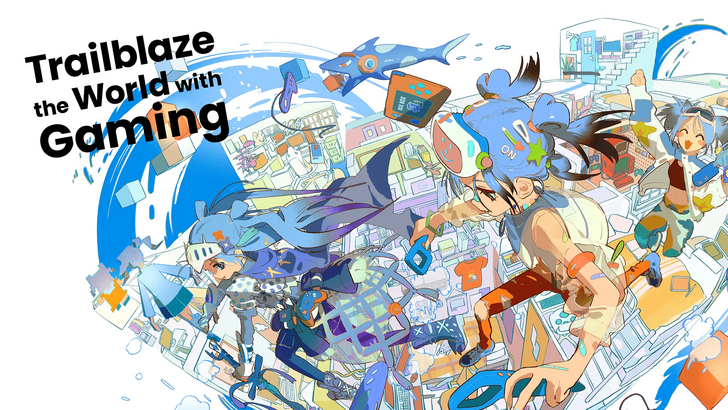 Dec 10,24Tokyo Game Show 2024- အဓိကအသေးစိတ်အချက်အလက်များကို ထုတ်ပြန်ခဲ့သည်။ တိုကျိုဂိမ်းရှိုး 2024- ရက်စွဲများ၊ အချိန်ဇယားနှင့် တိုက်ရိုက်ထုတ်လွှင့်မှုများအတွက် ပြည့်စုံသောလမ်းညွှန် တိုကျိုဂိမ်းရှိုး (TGS) 2024 သည် ဆော့ဖ်ဝဲရေးသားသူများနှင့် ထုတ်ဝေသူများထံမှ တိုက်ရိုက်ထုတ်လွှင့်မှုများများစွာပါဝင်သည့် ဂိမ်း၏စွဲမက်ဖွယ်ကောင်းသော ဂိမ်းပြသမှုကို ကတိပေးပါသည်။ ဤဆောင်းပါးသည် ပွဲ၏အချိန်ဇယား၊ အကြောင်းအရာနှင့် အနှစ်ကို အသေးစိတ်ခြုံငုံသုံးသပ်ချက် ပေးပါသည်။
Dec 10,24Tokyo Game Show 2024- အဓိကအသေးစိတ်အချက်အလက်များကို ထုတ်ပြန်ခဲ့သည်။ တိုကျိုဂိမ်းရှိုး 2024- ရက်စွဲများ၊ အချိန်ဇယားနှင့် တိုက်ရိုက်ထုတ်လွှင့်မှုများအတွက် ပြည့်စုံသောလမ်းညွှန် တိုကျိုဂိမ်းရှိုး (TGS) 2024 သည် ဆော့ဖ်ဝဲရေးသားသူများနှင့် ထုတ်ဝေသူများထံမှ တိုက်ရိုက်ထုတ်လွှင့်မှုများများစွာပါဝင်သည့် ဂိမ်း၏စွဲမက်ဖွယ်ကောင်းသော ဂိမ်းပြသမှုကို ကတိပေးပါသည်။ ဤဆောင်းပါးသည် ပွဲ၏အချိန်ဇယား၊ အကြောင်းအရာနှင့် အနှစ်ကို အသေးစိတ်ခြုံငုံသုံးသပ်ချက် ပေးပါသည်။
